האם ברוצה ללמוד כיצד להשתמש במדיניות קבוצתית כדי לאפשר הגנה מבוססת ענן של Windows Defender ב- Windows? במדריך זה, נראה לך כיצד ליצור מדיניות קבוצתית כדי לאפשר הגנה מבוססת ענןים המוכללת ביישום Windows Defender במחשבי התחום.
• Windows 2012 R2
• Windows 2016
• Windows 2019
• Windows 10
רשימת ציוד
כאן תוכל למצוא את רשימת הציוד המשמש ליצירת ערכת לימוד זו.
קישור זה גם יראה את רשימת התוכנה המשמשת ליצירת ערכת לימוד זו.
ערכת לימוד בנושא Windows:
בדף זה, אנו מציעים גישה מהירה לרשימת ערכות לימוד הקשורות ל- Windows.
GPO של ערכת לימוד - הגנה מבוססת ענן של Windows Defender
בבקר קבוצת המחשבים, פתח את כלי ניהול המדיניות הקבוצתית.

צור מדיניות קבוצתית חדשה.

הזן שם עבור המדיניות הקבוצתית החדשה.

בדוגמה שלנו, ה-GPO החדש נקרא: MY-GPO.
במסך ניהול מדיניות קבוצתית, הרחב את התיקיה בשם אובייקטי מדיניות קבוצתית.
לחץ באמצעות לחצן העכבר הימני על אובייקט המדיניות הקבוצתית החדש ובחר באפשרות עריכה.

במסך עורך המדיניות הקבוצתית, הרחב את תיקיית תצורת המחשב ואתר את הפריט הבא.
גישה לתיקיה בשם אנטי וירוס של Windows Defender.

גש לתיקיית המשנה בשם הגנה בזמן אמת.
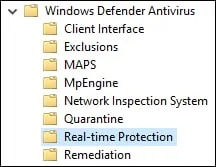
הפוך את הפריט בשם ללא זמין: בטל הגנה בזמן אמת.
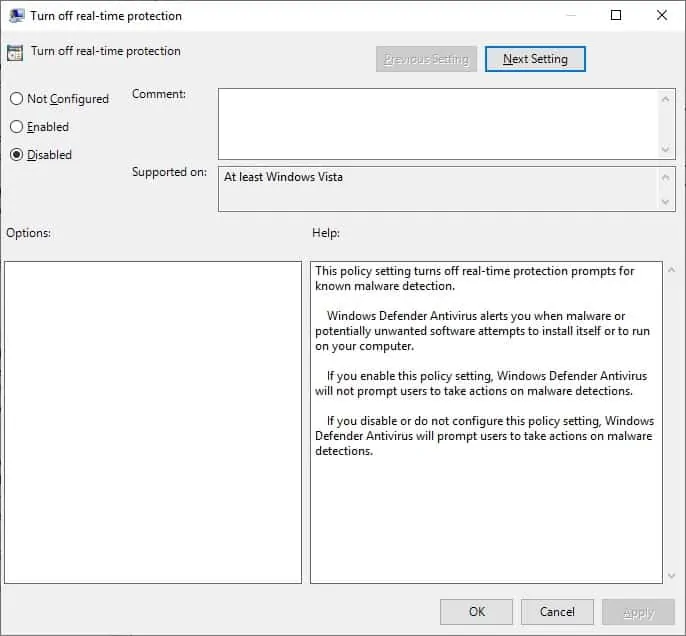
הפוך את הפריט בשם לזמין: סרוק את כל הקבצים והקבצים המצורפים שהורדו.
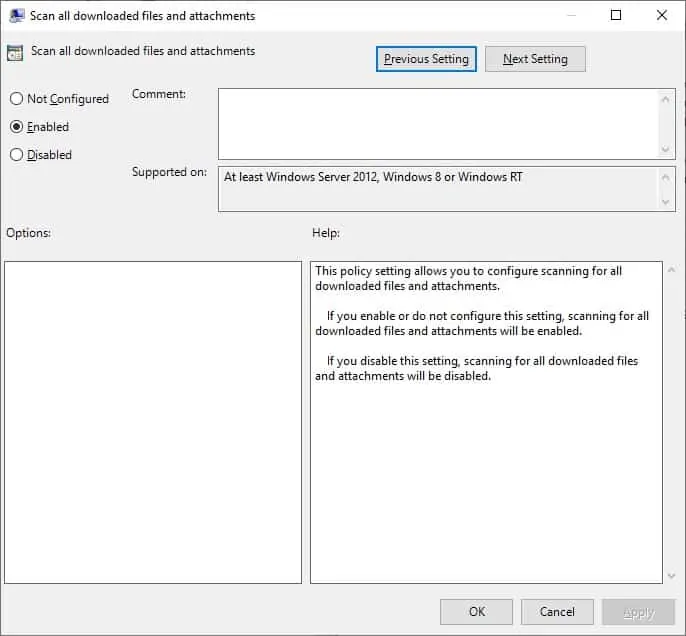
גש לתיקיית המשנה בשם MAPS.
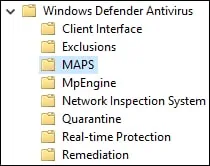
הפוך את הפריט בשם לזמין: הצטרף ל- Microsoft MAPS.
בחר באפשרות מפות מתקדמות.
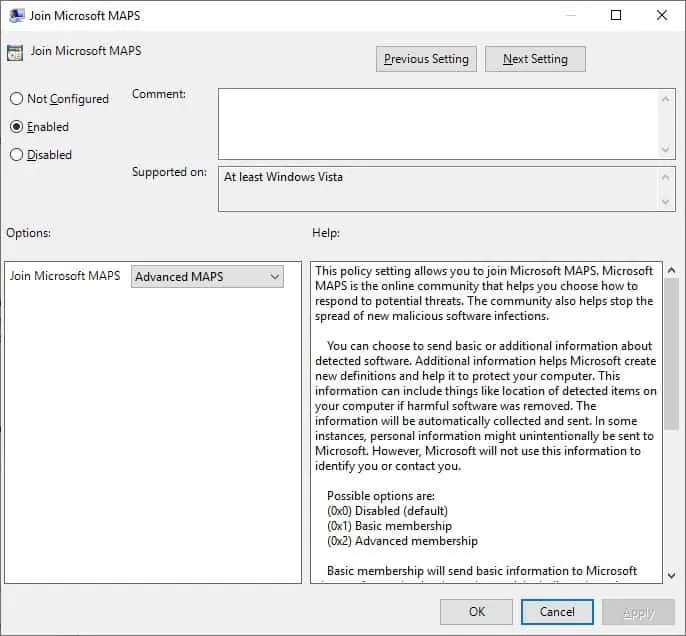
הפוך את הפריט בעל השם לזמין: שלח דוגמאות קבצים כאשר נדרש ניתוח נוסף
בחר באפשרות שלח דוגמאות בטוחות.
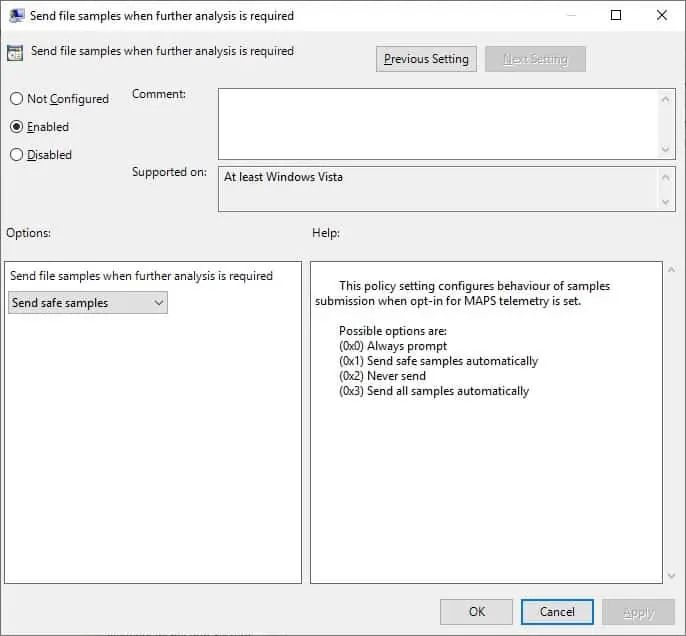
הפוך את הפריט חסום ממבט ראשון לזמין.
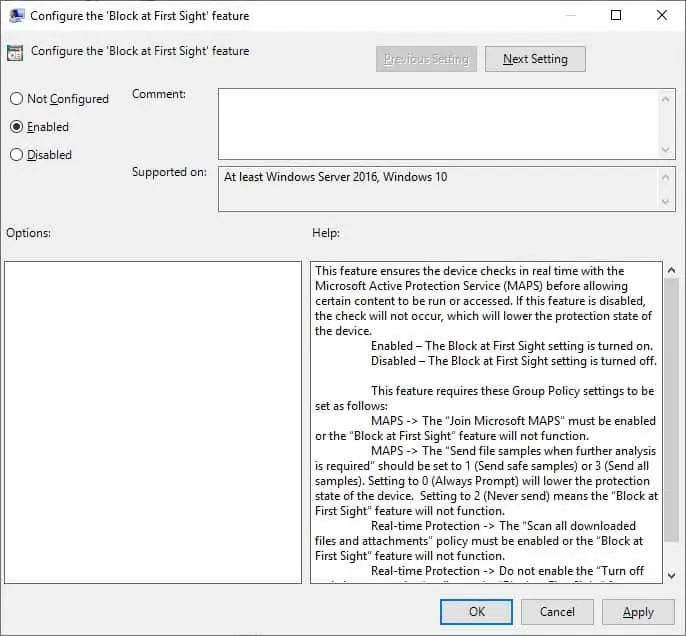
כדי לשמור את תצורת המדיניות הקבוצתית, עליך לסגור את עורך המדיניות הקבוצתית.
מזל טוב! סיימת את יצירת ה- GPO.
הפיכת ההגנה המבוססת על ענן צמתים של Windows Defender לזמינה
במסך ניהול מדיניות קבוצתית, עליך ללחוץ באמצעות לחצן העכבר הימני על היחידה הארגונית הרצויה ולבחור באפשרות לקשר GPO קיים.

בדוגמה שלנו, אנו הולכים לקשר את המדיניות הקבוצתית בשם MY-GPO לשורש התחום.

לאחר החלת ה-GPO עליך להמתין 10 או 20 דקות.
במהלך תקופה זו ה- GPO ישוכפל לבקרי קבוצות מחשבים אחרים.
במחשב מרוחק, אמת את תצורת Windows Defender.
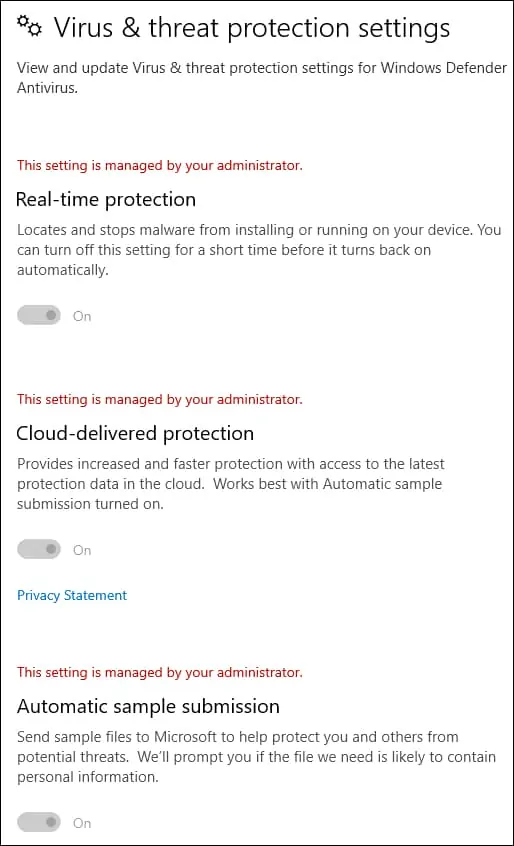
בדוגמה שלנו, היישום Windows Defender הוגדר לשימוש בהגנה מבוססת ענן צמתים.
